-
详解win10电脑怎么去掉Word页眉横线
- 2019-08-03 10:40:00 来源:windows10系统之家 作者:爱win10
近来有很多使用win10系统的小伙伴询问去掉Word页眉横线的方法,Word看着虽然简单,但是想要熟悉每一个功能还需要费点经历。下面,我就给大家介绍一下win10电脑去掉Word页眉横线的方法
Word大家都不陌生,是微软office旗下的一个工作组件,给我们处理文字提供了极大的便利。但是要想熟练使用Word也是需要学习的。我给大家整理了win10电脑去掉Word页眉横线的图文教程,赶紧来瞧瞧吧
win10电脑Word页眉横线怎么去掉
一、Word去掉页眉横线
1、打开Word,点击那个要去掉的页眉横线,出现页眉和页脚工具
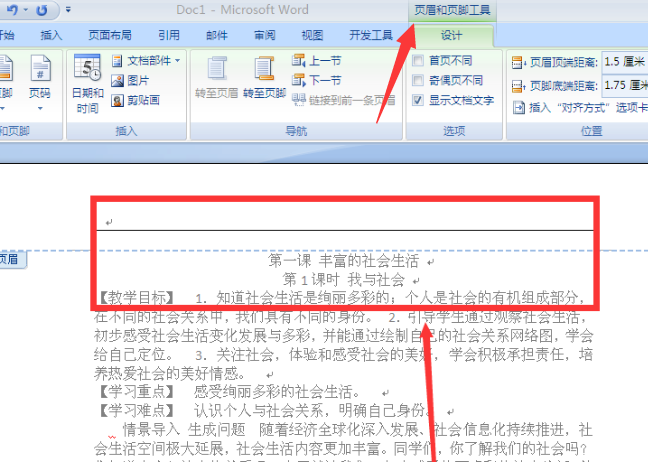
win10电脑图解1
2、点击左上角的开始
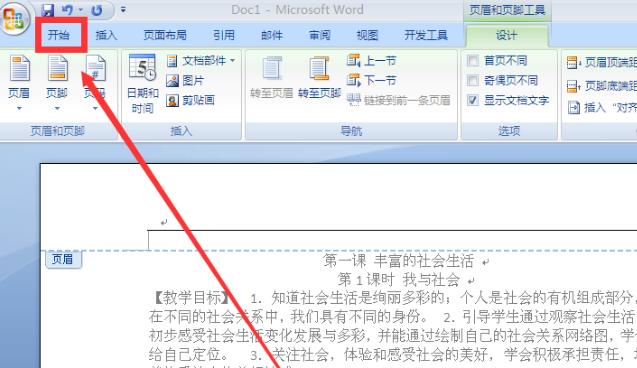
去掉页眉横线电脑图解2
3、点击下方的边框线的下拉小三角,选择无框线就搞定啦
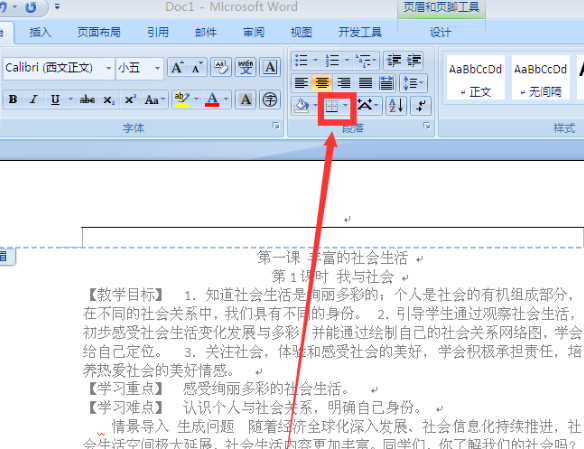
Word页眉横线电脑图解3
4、是这个效果吗?
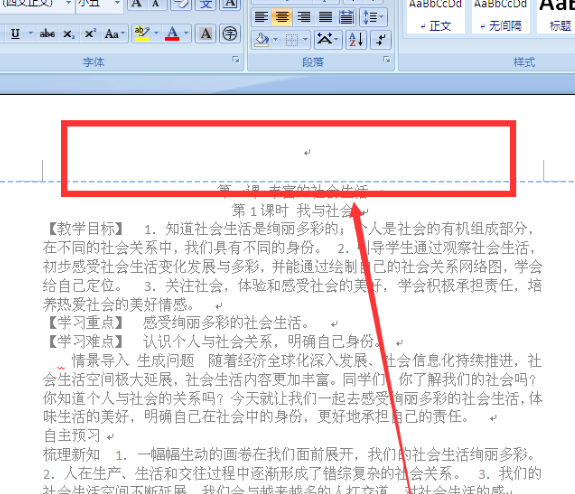
去掉页眉横线电脑图解4
二、WPS去掉页眉横线
1、如图所示,页眉处有个横线看着很是心塞。我们点击上方菜单中的插入,选择页眉和页脚
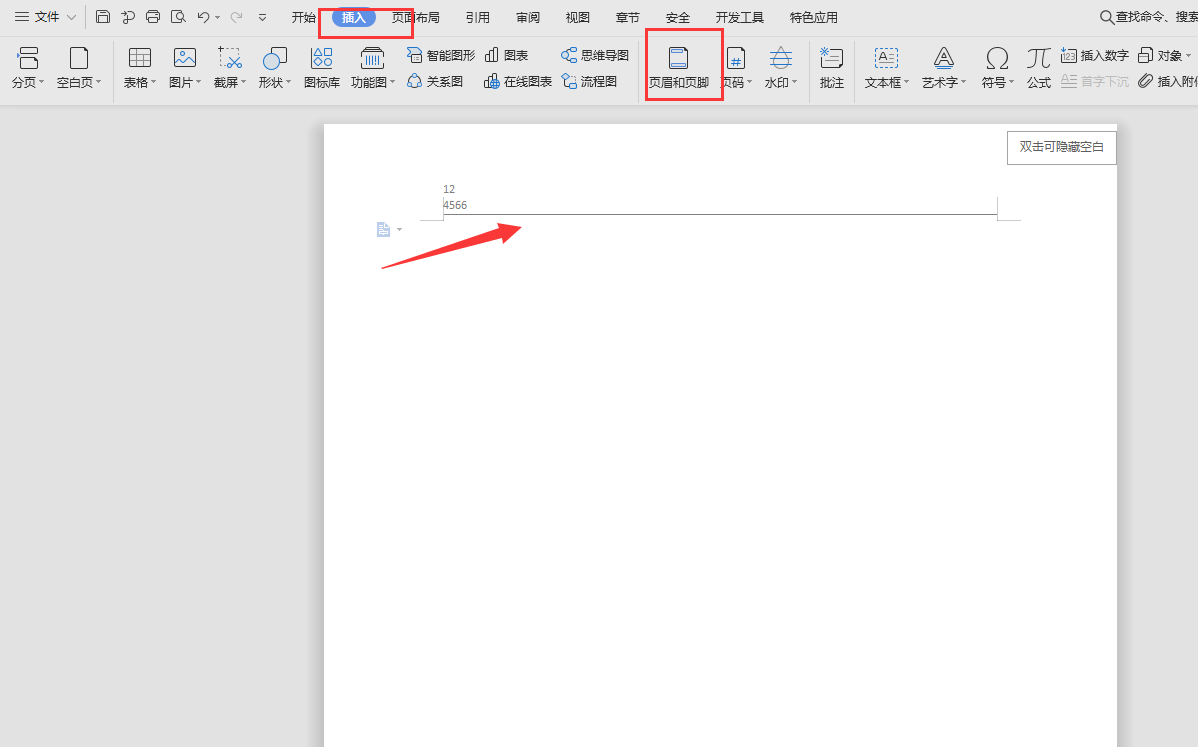
去掉页眉横线电脑图解5
2、然后点击页眉横线,选择下方的删除横线就可以啦
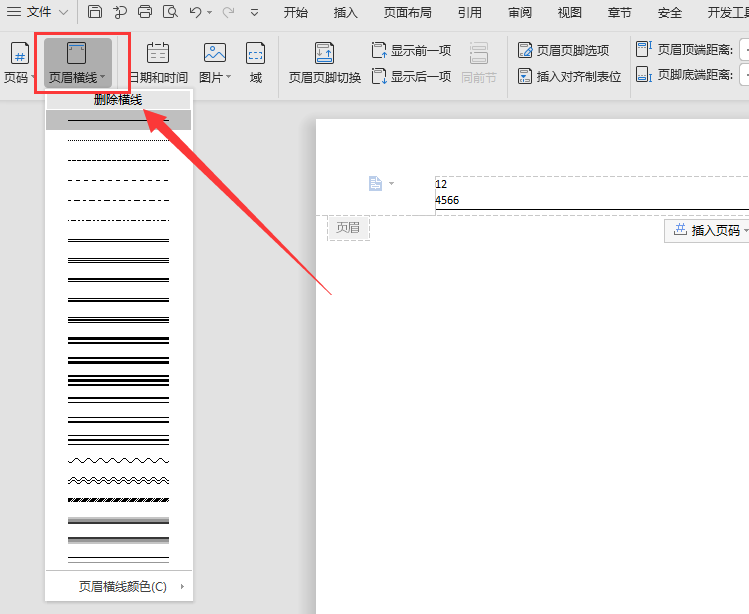
Word页眉横线电脑图解6
以上就是win10电脑去掉Word页眉横线的详细步骤了,希望能帮助到你
猜您喜欢
- 笔记本电脑黑屏怎么回事 怎么解决..2022-04-03
- 全网最全的window系统之家的使用教程..2020-09-01
- 小编告诉你怎么使用Kingroot一键root..2019-02-15
- 想知道联想售后维修靠谱吗..2023-04-03
- 如何提高网速,小编告诉你怎样提高手机..2018-06-11
- win11黑屏只有鼠标能动怎么办..2022-04-19
相关推荐
- svchost占用内存过高怎么办 2020-02-18
- Microsoft Toolkit2.4.3激活工具怎么.. 2022-02-09
- windows激活工具怎么使用 2020-12-15
- 手机能连上wifi但上不了网,小编告诉你.. 2018-06-27
- office2013激活密钥分享 2022-09-16
- 手把手教你电脑启动蓝屏怎么办.. 2018-12-14





 魔法猪一健重装系统win10
魔法猪一健重装系统win10
 装机吧重装系统win10
装机吧重装系统win10
 系统之家一键重装
系统之家一键重装
 小白重装win10
小白重装win10
 雨林木风Ghost win8 32位专业版下载v201809
雨林木风Ghost win8 32位专业版下载v201809 Wifi MyWifiAP v2.2.0.63 破解版 (Win7虚拟WiFi设置)
Wifi MyWifiAP v2.2.0.63 破解版 (Win7虚拟WiFi设置) Maxidix Wifi Suite v13.5.28 汉化破解版(无线网络管理软件)
Maxidix Wifi Suite v13.5.28 汉化破解版(无线网络管理软件) 小白系统win10系统下载32位专业版v201806
小白系统win10系统下载32位专业版v201806 深度技术win10系统下载64位专业版v201802
深度技术win10系统下载64位专业版v201802 雨林木风_Gho
雨林木风_Gho 萝卜家园win7
萝卜家园win7 QQ五笔输入法
QQ五笔输入法 酷狗音乐盒 v
酷狗音乐盒 v Video Magic
Video Magic  系统之家win1
系统之家win1 Next Launche
Next Launche 服装销售管理
服装销售管理 SDL Passolo
SDL Passolo  腾讯微博互转
腾讯微博互转 老毛桃ghost
老毛桃ghost  oCme v11最新
oCme v11最新 粤公网安备 44130202001061号
粤公网安备 44130202001061号